Smart-Lightboard Vs Lightboard
La differenza fondamentale è che la Smart-Lightboard è digitale, mentre la “tradizionale” o “classica” Lightboard è uno strumento analogico.
La Smart-Lightboard utilizza una nuova tecnologia che integra uno “strato” digitale sul vetro trasformando la superficie in un grande touch screen trasparente. Collegati via USB al tuo computer e utilizza l’applicazione che preferisci (ad esempio PowerPoint) per scrivere in digitale, annotare, visualizzare e interagire con le immagini.
Nota: non tutte le applicazioni offrono lo stesso livello di funzionalità multi-touch. Consulta la sezione
qui di seguito: Quali applicazioni posso utilizzare?
In alcuni casi la lightboard tradizionale può essere un’opzione più conveniente. Dato che per iniziare hai bisogno solo della lavagna luminosa e di una fotocamera (e di alcune penne), è molto semplice iniziare.
Per casi d’uso più estesi, che includono immagini complesse, e per offrire un’esperienza interattiva più ricca, la Smart-Lightboard è generalmente l’opzione preferita.
Leggi anche: Smart-Lightboard Vs Lightboard.
Specifiche
Specifiche
Le specifiche dello Smart-Lightboard sono disponibili qui:
LGE-S46 – Sistema Smart-Lightboard da 46″
LGE-S70 – Sistema Smart-Lightboard da 70″
Se desideri maggiori informazioni su questi prodotti o su uno qualsiasi dei loro componenti, contatta: info@learningglass.eu
Attrezzatura e allestimento
Con quali attrezzature viene fornito?
LGE-S46 – Sistema Smart-Lightboard da 46 pollici
L’S46 è disponibile come unità indipendente.
Questo modello offre una superficie di lavoro di 46″ (tela) con un design leggero e mobile. Ideale per un’installazione rapida in un’aula o in un piccolo ufficio.
Viene fornito con uno stilo per il touch screen, strumenti per l’assemblaggio dell’unità, software di calibrazione per computer Windows e tutti i relativi adattatori e cavi (cavi di alimentazione, cavo HDMI, ecc.).
Con il modello S46, puoi scegliere di acquistare il proiettore da noi o di procurartelo da solo. Per le linee guida sulle specifiche del proiettore, consulta la sezione: Quale proiettore devo usare?
LGE-S70 – Sistema Smart-Lightboard da 70″
Il 70″ viene fornito come unità indipendente.
Questo modello è tipicamente utilizzato in un ambiente di studio dove è disponibile l’esperienza interna per impostare la Smart-Lightboard e ottimizzare le impostazioni della telecamera e del proiettore per ottenere un risultato di alta qualità.
Viene fornito con uno stilo per il touch screen, strumenti per l’assemblaggio dell’unità, software di calibrazione per computer Windows e tutti i relativi adattatori e cavi (cavi di alimentazione, cavo HDMI, ecc.).
Con l’S70, puoi scegliere se acquistare il proiettore da noi o se procurartelo da solo. Per le linee guida sulle specifiche del proiettore, consulta la sezione: Quale proiettore devo usare?
Il nostro team è disponibile anche per l’assistenza remota e in loco, se necessario.
Di quanto spazio ho bisogno?
Per il modello S46 si consiglia un minimo di 3m x 2,5m. Vedi il diagramma.
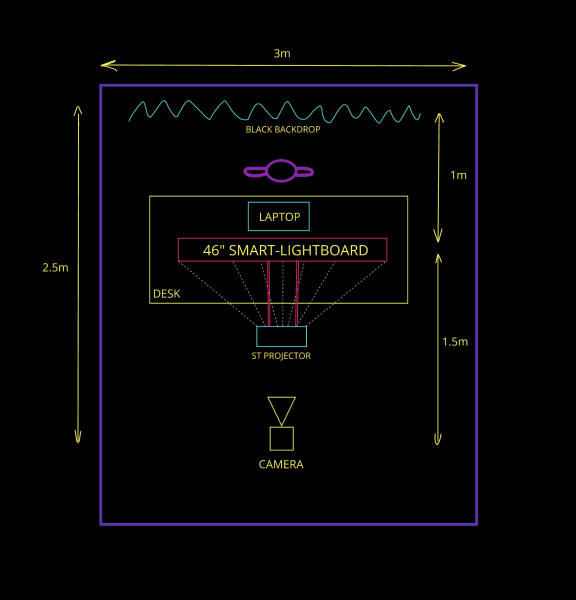
Per l’S70 consigliamo un minimo di 3m x 3m. Vedi il diagramma.
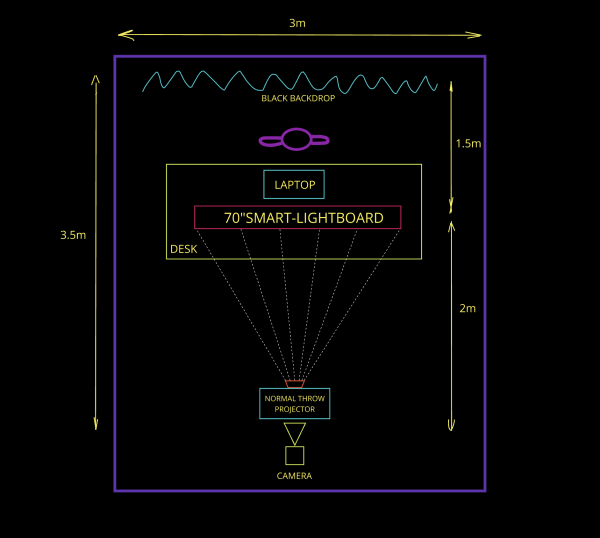
Che macchina fotografica devo usare?
Sia per la S46 che per la S70, ti consigliamo di utilizzare una fotocamera di livello professionale, come ad esempio una videocamera avanzata o una DSLR con sensore di grandi dimensioni. Contattaci per ulteriori informazioni.
Che proiettore devo usare?
Specifiche del proiettore consigliate per l’uso di LGE-S46 e LGE-S70 Smart-Lightboard™
Proiettori a gittata standard:
- Risoluzione 1080p Full HD (1920×1080)
- Minimo 3000 lumen (lm)
- Rapporto di contrasto 300.000:1
- Rapporto d’aspetto nativo 16:9
- Rapporto di lancio: circa 1,5:1. Questo valore è variabile e dipende dalla tua configurazione (vedi sotto).
- Correzione trapezoidale verticale +/- 30° (vedi sotto)
- Opzione Flip orizzontale: Opzione di controllo remoto per capovolgere l’immagine di 180°.
- Funzione AV Mute (possibilità di spegnere/accendere temporaneamente il proiettore)
Calcolo del rapporto di gittata e della distanza del proiettore
Considera la configurazione del tuo studio Smart-Lightboard. A che distanza devi posizionare il proiettore dallo schermo? Questo dipende dal rapporto di proiezione del proiettore, dalla larghezza dello schermo e dall’angolazione del proiettore. Le specifiche del rapporto di proiezione si basano su distanze orizzontali e nel caso di Smart-Lightboard il proiettore sarà posizionato sotto lo schermo ad angolo, non in orizzontale. Il calcolo standard del rapporto di proiezione è il seguente:
Rapporto di proiezione = Distanza di proiezione ÷ Larghezza dell’immagine (larghezza dell’area di proiezione attiva)
Se quindi calcoliamo il rapporto di proiezione necessario utilizzando la distanza più breve tra lo schermo e il proiettore, ovvero la distanza dalla parte inferiore dello schermo. Ad esempio:
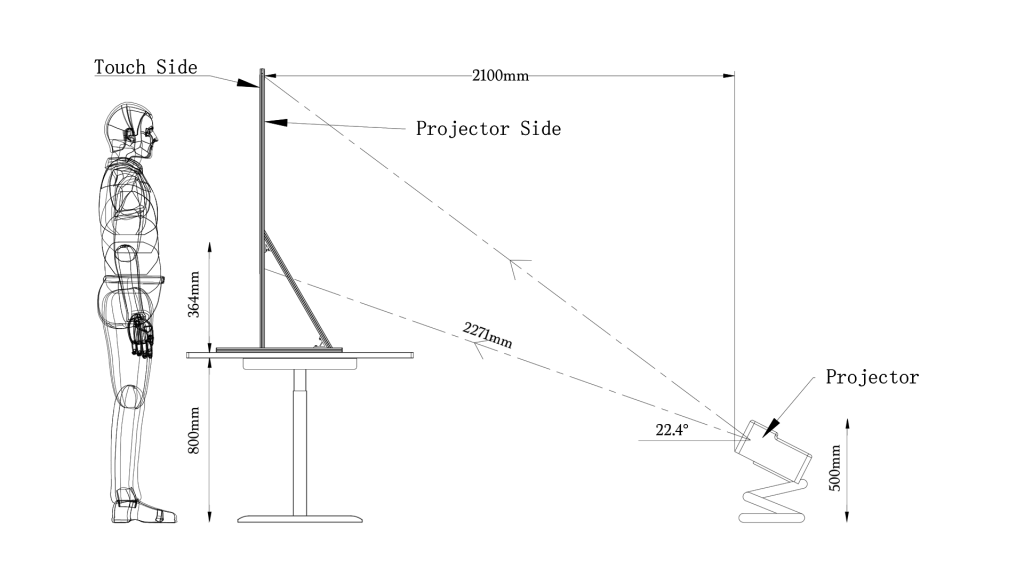
Poiché la distanza (all’angolo inferiore) è di 2271 mm e la larghezza dell’immagine è di 1512 mm, possiamo dedurre che il rapporto di proiezione è di 1,5:1, con un angolo di proiezione di circa 22,4°.
Correzione trapezoidale
Quando il proiettore è inclinato, cioè non è perpendicolare al 100% allo schermo, l’immagine sarà leggermente “allungata”, poiché la distanza tra il proiettore e la parte superiore e inferiore dello schermo è diversa. La Correzione trapezoidale verticale manipola l’immagine in diagonale per formare un rettangolo ed eliminare la distorsione.
Se necessario, possiamo anche fornire un proiettore di alta qualità.
Che microfono devo usare?
Questo dipende dalla tua configurazione e dalle tue preferenze. Per una configurazione professionale in studio suggeriamo dei microfoni radiofonici a bavero o un microfono a braccio di buona qualità posizionato sopra il presentatore. Puoi registrare direttamente sulla telecamera (dai microfoni) o tramite un mixer audio separato. I microfoni a bavero possono essere più adatti se le riprese vengono effettuate con due presentatori insieme.
La Smart-Lightboard è regolabile in altezza?
Il prodotto ha un’altezza fissa ed è stato progettato in questo modo per migliorare la stabilità. Se l’utente è seduto o in piedi, raccomandiamo un tavolo motorizzato e regolabile in altezza in tutti i casi di utilizzo. In questo modo la vita sarà più semplice, perché gli utenti potranno regolarsi all’altezza che preferiscono.
Nota bene: ogni volta che l’altezza dello Smart-Lightboard cambia, è necessario regolare l’angolo del proiettore e ricalibrare il touch screen.
Che sfondo devo usare?
Ti consigliamo di utilizzare uno sfondo nero, largo circa 3 metri. Il nero riflette la minor quantità di luce e offre il miglior contrasto con i colori vivaci e le immagini multimediali della Smart-Lightboard.
C'è qualcos'altro di cui ho bisogno?
Ti serviranno una fotocamera, un proiettore e un dispositivo hardware o un’applicazione software per “capovolgere” l’immagine in orizzontale. Abbiamo parlato di fotocamera e proiettore in altre sezioni. Per capovolgere l’immagine, consulta la sezione: Linee guida per l’utente – Come faccio a capovolgere l’immagine?
Linee guida e suggerimenti per gli utenti
Come faccio a "ribaltare" l'immagine?
Ci sono diversi modi per capovolgere l’immagine, ma prima consideriamo la prospettiva del presentatore e del pubblico.
Il presentatore vede tutti gli elementi sullo schermo di fronte a lui. Questi vengono proiettati dal lato opposto dal proiettore sulla superficie nano-ottica. Per il presentatore, l’immagine appare da davanti a dietro e quindi dobbiamo cambiare l’impostazione di visione orizzontale del proiettore di 180°.
Dal punto di vista della telecamera e del pubblico, l’immagine appare ora in primo piano, quindi dobbiamo “ribaltare” l’immagine in orizzontale. Ci sono alcuni modi per farlo:
Fotocamera – alcune fotocamere offrono questa funzione. Se non sei sicuro, contatta il nostro team di assistenza e cercheremo di verificare se la tua fotocamera dispone di questa funzione.
Hardware – il dispositivo hardware più utilizzato per capovolgere l’immagine è noto come Decimator e si collega via HDMI alla fotocamera e al computer. Puoi trovare maggiori informazioni sul decimatore qui..
Software: puoi utilizzare un’applicazione come OBS che include questa funzione. OBS è probabilmente familiare agli utenti di lightboard tradizionali e può essere utilizzato anche per registrare i tuoi contenuti video.
Post-produzione – se stai registrando il tuo contenuto (cioè non in live streaming), potrai girare l’immagine in post-produzione utilizzando qualsiasi strumento di editing standard del settore come Adobe Premiere, Final Cut o Davinci Resolve.
Se la tua fotocamera non supporta il flip orizzontale, in genere consigliamo di utilizzare il decimatore piuttosto che una soluzione software.
Come faccio a calibrare il PCT (Touch Screen)?
I nostri prodotti vengono forniti con un touch screen capacitivo proiettato integrato con controllo multi-touch. Viene fornito anche il software di calibrazione che funziona su computer Windows. Ricorda che Apple Mac OS non supporta in modo nativo i dispositivi multi-touch.
Il processo di calibrazione richiede pochi minuti e, una volta completato, non deve essere ripetuto a meno che non si sposti la posizione del proiettore.
Quali applicazioni posso utilizzare?
In poche parole, qualsiasi applicazione che supporti il controllo tattile e che ti permetta anche di impostare il colore dello sfondo sul nero in modalità presentazione.
Per quanto riguarda il controllo tattile, verifica che la tua applicazione consenta il controllo tattile e le annotazioni in modalità presentatore. Questo non vale per tutte le applicazioni. PowerPoint, ad esempio, supporta il controllo tattile e le annotazioni e generalmente funziona bene con la Smart-Lightboard.
Le applicazioni presenti sul mercato sono troppo numerose perché possiamo valutarle tutte; tuttavia, se hai un’esigenza specifica, contattaci e potremo testare il tuo caso d’uso.
Cosa uso per scrivere sulla lavagna?
Pensa alla superficie di Smart-Lightboard come a un enorme touchscreen. Puoi interagire con essa usando le dita o lo stilo che viene fornito con il prodotto. La superficie touch capacitiva rileva l’esatta posizione del tuo dito (o dello stilo) e quindi puoi disegnare e annotare proprio come un qualsiasi dispositivo touch screen o touch pad.
Nota: non utilizzare nulla che possa graffiare o danneggiare la superficie del vetro. Non utilizzare mai una penna o un pennarello per scrivere sulla lavagna.
Devo usare uno stilo speciale?
Ogni Smart-Lightboard viene fornita con uno stilo specifico noto come stilo capacitivo. La punta è realizzata in schiuma conduttiva e riproduce le proprietà elettriche del polpastrello.
Come si pulisce la superficie tattile della Smart-Lightboard?
A differenza di una Lightboard tradizionale, non viene applicato alcun inchiostro fisico sul vetro. Nel corso del tempo si accumulerà la normale polvere, così come i segni o le macchie delle dita (se gli utenti scelgono questa opzione per scrivere anziché lo stilo).
Pulire uno schermo PCT (Projected Capacitive Touch) è piuttosto semplice. Ecco i passi da seguire:
1. Spegni il dispositivo: Assicurati che il dispositivo sia spento per evitare che si inserisca accidentalmente o si danneggi.
2. Usa un panno morbido e privo di pelucchi: Un panno in microfibra è l’ideale. Evita di usare carta assorbente o materiali abrasivi che potrebbero graffiare lo schermo.
3. Inumidisci il panno: Inumidisci leggermente il panno con acqua o una miscela di acqua e una piccola quantità di sapone neutro. Evita di spruzzare il liquido direttamente sullo schermo.
4. Pulisci delicatamente lo schermo: Usa il panno umido per pulire lo schermo con un movimento circolare. Sii delicato per evitare di esercitare una pressione eccessiva.
5. Asciugare lo schermo: Usa una parte asciutta del panno per rimuovere l’umidità residua.
Evita l’ uso di prodotti chimici aggressivi, detergenti a base di alcol o pagliette abrasive, perché possono danneggiare il rivestimento e la funzionalità dello schermo.
Come si pulisce il lato Nano Optic della scheda?
La pulizia di uno schermo di proiezione nano-ottico richiede una certa attenzione per evitare di danneggiare la delicata superficie. Ecco alcuni consigli per aiutarti a mantenerlo in ottime condizioni:
1. Usa l’aria compressa: Soffia delicatamente la polvere o le particelle libere con aria compressa. In questo modo si evita di graffiare lo schermo quando lo si pulisce.
2. Panno morbido e privo di pelucchi: non è un problema. Panno morbido e senza pelucchi: Usa un panno in microfibra per spolverare delicatamente lo schermo. Evita di usare carta assorbente o panni ruvidi che potrebbero graffiare la superficie.
3. Soluzione detergente delicata: Se ci sono macchie o impronte digitali, usa una soluzione di sapone delicato. Mescola una piccola quantità di sapone per piatti con acqua calda. Inumidisci il panno con questa soluzione e tampona delicatamente lo schermo. Evita di sfregare o strofinare.
4. Acqua distillata: Per un’ultima passata, usa un panno inumidito con acqua distillata per rimuovere i residui di sapone. Questo aiuta a prevenire striature e macchie.
5. Asciugare lo schermo: Usa un panno in microfibra asciutto per asciugare delicatamente lo schermo. Assicurati che non rimanga umidità sullo schermo.
Evita di usare prodotti chimici aggressivi, detergenti a base di alcol o pagliette abrasive, perché possono danneggiare il rivestimento e la funzionalità dello schermo.
Se hai dubbi su come pulire il tuo prodotto, contattaci per ricevere istruzioni specifiche.
Nota bene: qualsiasi danno fisico è escluso dalla nostra politica di garanzia.
Esperienza utente
La luce del proiettore influisce sull'usabilità?
Il proiettore è posizionato ad angolo acuto sotto la Smart-Lightboard. La sorgente luminosa non è visibile all’interno dell’area di “visione centrale” dell’uomo e appare solo in periferia. Per questo motivo, non provoca alcun disagio agli utenti.
Com'è l'esperienza della scrittura? Ti sembra naturale?
È davvero come scrivere su un qualsiasi touch screen avanzato. La tecnologia touch capacitiva offre un’elevata precisione e tempi di risposta rapidi, garantendo un rilevamento preciso del tocco, un riconoscimento fluido dei gesti e un’esperienza di scrittura più naturale.
Come posso trasmettere in diretta streaming?
Quando ci si prepara per un live stream è importante assicurarsi che la Smart-Lightboard e gli elementi che la compongono, come il proiettore, la telecamera e la cornice IR, siano tutti configurati e testati per garantire un’esperienza senza interruzioni. Una volta completato il test, è sufficiente collegare la videocamera alla piattaforma di streaming come Zoom o Teams. Ricorda che dovrai essere in grado di “girare” l’immagine in orizzontale. Vedi la sezione Come faccio a “ribaltare” l’immagine?
Suggerimento: quando passi da un’applicazione all’altra in un flusso live, usa l’opzione “AV Mute” sul proiettore. In questo modo la proiezione si interromperà temporaneamente mentre cambi applicazione sul computer.
Devo mai ricalibrare il touch screen?
La ricalibrazione dello schermo Projected Capacitive Touch (PCT) è necessaria se si sposta il proiettore e/o la Smart-Lightboard. Per questo motivo, invitiamo gli utenti a utilizzare il sistema in un ambiente controllato in cui la posizione del proiettore e della lavagna siano fisse.
Qualunque sia lo scenario, sappi che il processo di ricalibrazione è semplice e facile da completare per gli utenti in un paio di minuti.

